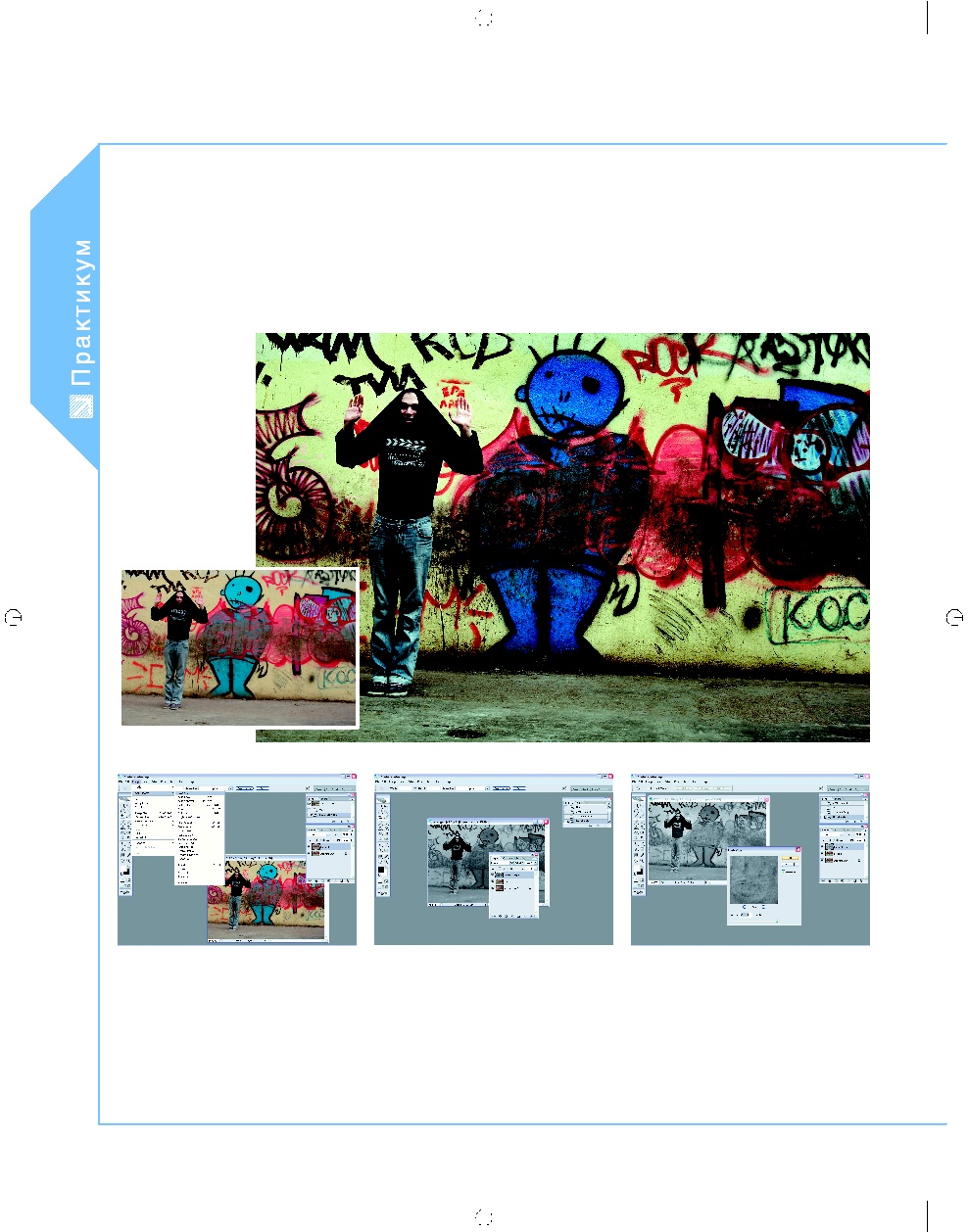ОТ А ДО Я
Adobe Photoshop CS
70 D
IGITAL
C
AMERA
P
HOTO
& V
IDEO
|
ДЕКАБРЬ
2006
Фильтр High Pass
для творческой обработки фотографии
3
Применяем фильтр Filter > Other >
High Pass. На этот раз выставляем ра
диус до упора — 250. Важный момент
— фотография должна быть хорошего ка
чества, так как применение этого фильтра
приводит к некоторой его потере.
2
Разобравшись с цветами, двигаемся
дальше: необходимо скопировать
слой для применения фильтра. Как и в
первой части, обесцвечиваем его: Image >
Adjustments > Desaturate (Изображение >
Корректирование > Обесцвечивание).
1
Как и в первом разделе статьи, снача
ла копируем background. Скопирован
ный слой будет рабочим. В данном
случае, в отличие от первой части знаком
ства с High Pass, необходимо сначала пора
ботать с цветами изображения и добиться
нужного цветового решения на первом эта
пе работы. Используем для этого уровни
Image > Adjustments > Levels (Изображение
> Корректирование > Уровни).
Для создания художественного фото главное — фантазия. Это первое.
Плюс High Pass и режимы наложения. Теперь можно приступать
после
до
#Photoshop_Karandashova(C)(P).qxd 15.11.2006 1:15 Page 70
| Журнал Digital Camera Photo&Video | Номер 47 (Декабрь 2006) | Страница 70 | Версия страницы: HTML | JPEG | PDF |